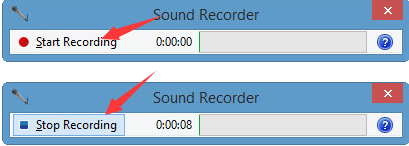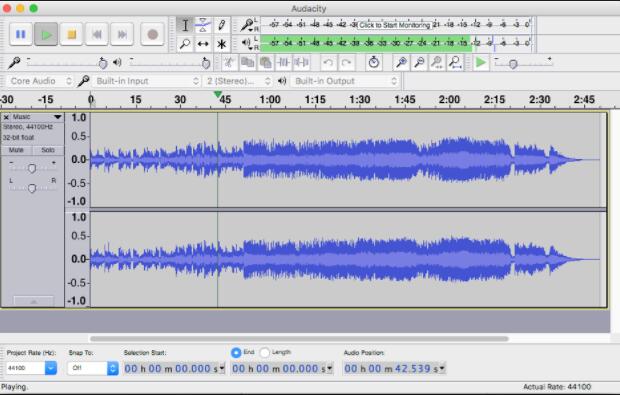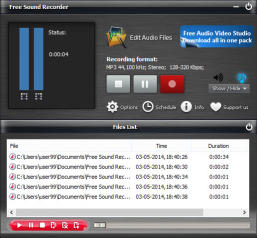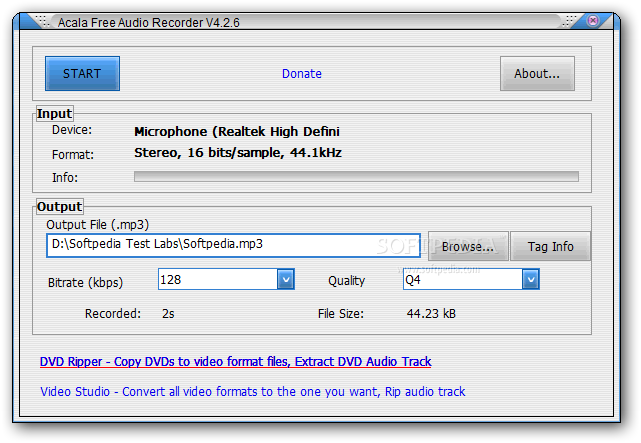« Bonjour, pouvez-vous me recommander des applications d'enregistrement de flux audio gratuites pour enregistrer des fichiers audio sur mon ordinateur ? J'ai essayé de rechercher un logiciel d'enregistrement d'audio gratuit, mais aucun de ces logiciels gratuits ne fonctionne bien. Quel est le meilleur logiciel d'enregistrement d'audio gratuit ? »
Beaucoup de gens m'ont demandé des informations sur le logiciel d'enregistrement d'audio gratuit pour l'enregistrement de flux audio et les autres projets d'enregistrement d'audio. En effet, il existe plusieurs outils d'enregistrement d'audio professionnels qui pourraient être utilisés pour effectuer ces tâches. Eh bien, pour répondre à tous ces besoins, nous voudrions ici vous proposer plusieurs des meilleurs logiciels d'enregistrement d'audio gratuits et vous présenter comment enregistrer l'audio avec le meilleur logiciel d'enregistrement d'audio qui pourrait vous coûter un peu d'argent.
Partie 1 : Les 5 premiers des meilleurs logiciels d'enregistrement d'audio gratuits
Aconvert.com est un outil multifonctionnel qui peut convertir gratuitement en ligne toutes sortes de fichiers tels que document, livre électronique, image, audio, vidéo, archive, etc. Il est dit que la première majuscule « A » symbolise « Tout », ce qui indique les fonctions puissantes de ce logiciel. De plus, ce cutter WAV en ligne prend en charge la conversion, la découpe et la fusion d'audios gratuitement. Comme l'un des meilleurs cutters WAV en ligne, il pourra vous aider à découper les fichiers WAV en ligne gratuitement et facilement.
1. Windows Sound Recorder
Le premier logiciel d'enregistrement d'audio gratuit devrait, bien sûr, être l'enregistreur d'audio gratuit de Windows-Windows Sound Recorder (renommé comme Voice Recorder dans Windows 10). Ce logiciel d'enregistrement d'audio convivial et gratuit se présente comme un enregistreur d'audio du système, fournissant un service d'enregistrement d'audio totalement gratuit pour enregistrer l'audio et le sauvegarder au format audio WMA. C'est un outil d'enregistrement d'audio de base qui ne possède pas de fonctions supplémentaires.
2. Audacity
Audacity est une application d'enregistrement d'audio gratuite et professionnelle que vous devriez adopter. Ce logiciel est disponible pour Windows, Mac et Linux. C'est aussi un puissant éditeur de musique qui vous permet d'effectuer toutes les opérations nécessaires avec les fichiers audio : enregistrer de la musique, mélanger des échantillons sonores, découper et tailler les pistes, fusionner plusieurs MP3, appliquer des effets, éteindre le son de certaines parties d'une chanson et bien plus encore ! Audacity prend en charge une grande quantité de formats audio, y compris M4A, M4R, WAV, MP3, AAC, AIFF, FLAC, MP2, MP3, OGG et autres.
3. Free Sound Recorder
Free Sound Recorder est un outil d'enregistrement d'audio gratuit et professionnel qui est livré avec des fonctions supplémentaires. Il pourrait enregistrer l'entrée audio intégrée ainsi que l'audio d'ordinateur (y compris le flux audio et l'audio en ligne) aux formats MP3, OGG, WMA et WAV. En outre, il est livré avec un programmateur d'enregistrement d'audio qui vous permet de planifier l'enregistrement d'audio à votre guise. Par ailleurs, ce logiciel peut enregistrer les fichiers audio avec une haute qualité.
4. i-Sound Recorder
i-Sound Recorder propose un essai gratuit du logiciel d'enregistrement d'audio qui pourrait vous aider à enregistrer l'audio facilement à partir de l'ordinateur, des sites en ligne et du microphone ainsi qu'à le sauvegarder dans plusieurs formats audio, comme MP3, WAV, WMA, etc. Avec ce logiciel d'enregistrement d'audio gratuit, pour vous permettre les mains libres, vous pourriez même planifier l'enregistrement d'audio en préréglant l'heure de début et de fin de l'enregistrement.
5. Acala Free Audio Recorder
Acala Free Audio Recorder est également un logiciel d'enregistrement de podcast totalement gratuit que vous pouvez choisir. Il offre la fonction utile pour enregistrer l'audio à partir d'une source externe et définir le profil de sortie comme le fichier MP3. Par ailleurs, vous pouvez aussi librement enregistrer les fichiers audio à partir du microphone, du lecteur CD, de la radiocassette, etc.
Solution 2 : Enregistrer l'audio avec l'Enregistreur de Musique de Leawo
Tous ces logiciels d'enregistrement d'audio mentionnés ci-dessus pourraient être de bons choix. Cependant, si vous préférez une application d'enregistrement d'audio plus stable et plus pratique, vous pourriez faire appel aux outils d'enregistrement d'audio payants. L'Enregistreur de Musique de Leawo est l'un des meilleurs logiciels d'enregistrement d'audio payants que vous puissiez trouver sur le marché actuel.
Comme une application d'enregistrement d'audio professionnel, l'Enregistreur de Musique de Leawo vous permet d'enregistrer dans les fichiers audio MP3 ou WAV n'importe quel son que votre ordinateur pourrait obtenir. Son planificateur de tâches d'enregistrement interne peut vous aider à définir l'heure de début et la durée de l'enregistrement, ce qui peut vous permettre les mains libres. De plus, la fonction la plus remarquable est qu'il pourrait automatiquement télécharger et ajouter des tags de musique aux enregistrements. Cela a été une fonction excellente pour bien organiser votre bibliothèque musicale.


L'Enregistreur de musique de Leawo
☉ Enregistrer tout son provenant du flux audio d'ordinateur et de l'audio d'entrée.
☉ Enregistrer la musique à partir de plus de 1000 sites musicaux comme YouTube, Facebook, Veoh, VEVO, etc.
☉ Planifier l'enregistrement de musique avec un planificateur de tâches d'enregistrement interne.
☉ Ajouter et compléter automatiquement / manuellement les tags de musique, comme artiste, album, pochette, genre, etc.
☉ Sauvegarder les fichiers musicaux enregistrés au format WAV ou MP3 pour une large utilisation.
Les étapes ci-dessous vous présenteront comment enregistrer l'audio avec l'Enregistreur de Musique de Leawo . Vous pourriez suivre ce guide pour apprendre à enregistrer l'audio de l'ordinateur ou du microphone facilement.
Étape 1 : Définissez le format de sortie
Cliquez sur la petite icône en forme de microphone sur l'interface principale, puis cliquez sur l'onglet « Format » pour définir le format de sortie. Vous pourriez choisir entre .mp3 et .wav selon vos propres besoins. Si vous voulez une qualité sonore d'enregistrement élevée, vous pouvez choisir .wav. Si vous voulez simplement l'utilisation pratique de ces enregistrements sur différents appareils, vous pouvez choisir .mp3.
Étape 2 : Choisissez la source audio
Ouvrez l'onglet « Source Audio » pour choisir « Enregistrer l'audio d'ordinateur » ou « Enregistrer l'audio d'entrée ». Si vous voulez enregistrer l'audio d'ordinateur (y compris les fichiers audio enregistrés sur le disque dur de l'ordinateur et le flux audio en ligne des sites de partage de vidéo comme YouTube et des stations de radio comme Last.FM), choisissez « Enregistrer l'audio d'ordinateur ». Si vous voulez enregistrer l'audio en dehors de l'ordinateur via un microphone, choisissez l'option « Enregistrer l'audio d'entrée » et assurez-vous que votre microphone peut bien fonctionner.
Étape 3 : Définissez le répertoire de sortie
Cliquez ensuite sur « Général » pour sélectionner le répertoire de sortie cible dans la boîte « Sortie ». Vous pouvez aussi changer l'interface utilisateur du programme ici.
Étape 4 : Commencez à enregistrer l'audio
Une fois tous les paramètres définis, cliquez sur le bouton jaune « OK » pour les sauvegarder et quitter. Puis, revenez à l'interface principale. Cliquez sur le bouton rouge pour démarrer l'enregistrement avant de lire les fichiers audio source. Pour arrêter l'enregistrement, cliquez à nouveau sur le bouton rouge.
Étape 5 : Modifiez les tags de musique si nécessaire
L'Enregistreur de Musique de Leawo pourrait télécharger et ajouter automatiquement des tags de musique aux enregistrements. Si certains tags sont mal étiquetés, vous pouvez ajouter et modifier manuellement les tags de musique comme le nom de chanson, l'artiste, l'année, etc., en cliquant avec le bouton droit de la souris sur l'audio enregistré pour choisir « Modifier les tags de musique » dans l'onglet « Média ».
Si vous utilisez un ordinateur Mac, vous pouvez faire appel à l'Enregistreur de Musique de Leawo pour Mac. Compatible avec le système d'exploitation Mac 10.6 et les versions ultérieures, cet enregistreur possède les mêmes fonctions que sa version Windows.